Как функция использования PV в Excel
В этой статье мы узнаем, как найти текущую стоимость с помощью функции PV в Excel.
Функция ПС возвращает текущую стоимость фиксированной суммы, выплаченной в течение определенного периода времени с постоянной процентной ставкой.
Синтаксис:
=PV (rate, nper, pmt, [fv], [type])
ставка: Процентная ставка за период nper: всего № периода оплаты.
pmt: выплачиваемая сумма за каждый период.
[fv] — [необязательно] Текущая стоимость будущих платежей должна быть введена как отрицательное число.
[тип] — [необязательно] Срок оплаты. По умолчанию 0.
Используйте это в качестве примера, чтобы понять это.
Здесь 100000 долларов выплачиваются ежемесячно в течение года по ставке 6,5%.
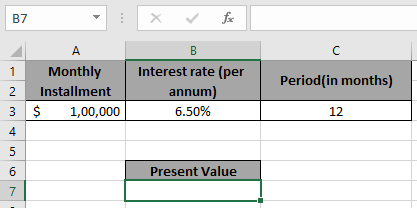
Используйте формулу:
=PV( B3/12 , C3 , -A3 )
Пояснение:
B3 / 12: ставка делится на 12, поскольку мы рассчитываем проценты за месячные периоды.
-A3: сумма отрицательная, чтобы получить положительную приведенную стоимость.
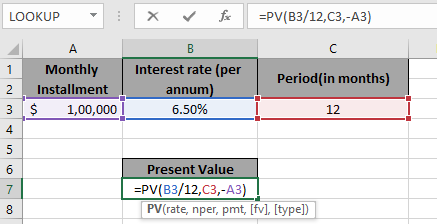
Нажмите Enter
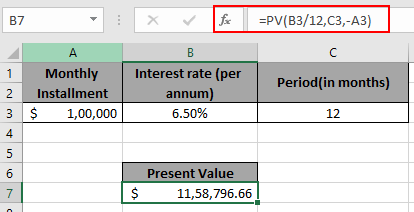
Это означает, что приведенная стоимость этой суммы составит 1 158 796,66 долларов США. Надеюсь, вы поняли, как найти текущую стоимость суммы, используя формулу PV. Прочтите больше статей о бухгалтерском учете. Пожалуйста, не стесняйтесь писать нам свои вопросы в поле для комментариев ниже. Мы поможем тебе.
Статьи по теме:
link: / excel-financial-formulas-excel-fv-function [Как использовать функцию FV в Excel]
link: / excel-financial-formulas-how-to-use-xnpv-function-in-excel [Как использовать функцию XNPV в Excel]
link: / excel-financial-formulas-excel-ipmt-function [Функция Excel IPMT]
link: / excel-financial-formulas-excel-сложный-процент-функция [Как использовать функцию сложного процента в Excel]
Популярные статьи:
link: / формулы-и-функции-введение-функции-vlookup [Как использовать функцию ВПР в Excel]
link: / tips-countif-in-microsoft-excel [Как использовать функцию СЧЁТЕСЛИ в Excel 2016]
link: / excel-formula-and-function-excel-sumif-function [Как использовать функцию СУММЕСЛИ в Excel]